
Inhoudsopgave:
- Auteur John Day [email protected].
- Public 2024-01-30 11:19.
- Laatst gewijzigd 2025-01-23 15:01.


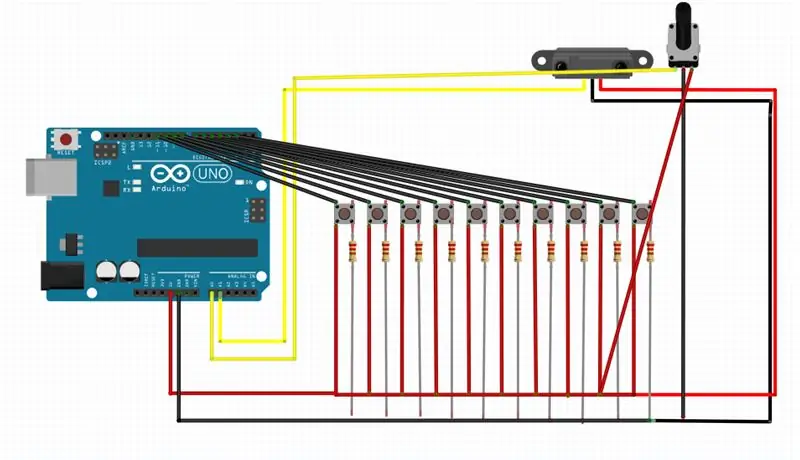
Dit is een tutorial hoe je een Arduino Music Controller kan maken van 1m lang.
Gemaakt door Kyo Schelfhout, Logan Wesse en Janis Mosselmans
BOM:
38 kabels (13 rood, 13 zwart, 12 geel)
Weerstanden: 10
10 drukknoppen
1 potentiometer
1 printplaat (4 gaatjes ras)
24 hoesjes voor kabel
Soldeergerief
MDF
Arduino
Geïnspireerd en gebaseerd op de Arduino voorbeelden en code van Ann Peeters.
Stap 1: Print De Behuizing

Ik heb een simpele doos gemaakt in Illustrator. Deze kan je makkelijk printen.
Stap 2: Knoppen, Potentiometer En Afstandsmeter


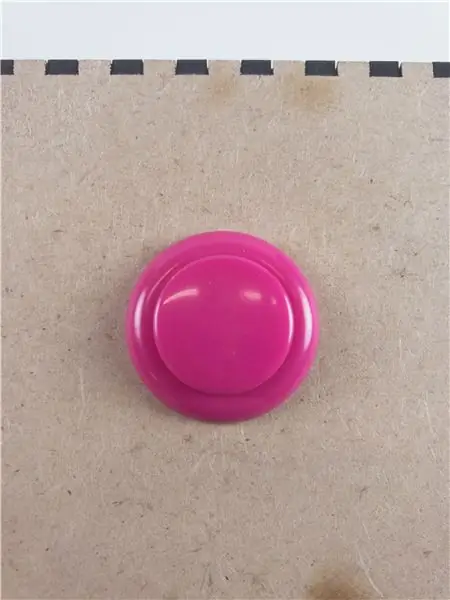
Steek de knoppen in voorzien zijn. De afstandsmeter werkt met vijzen en de potentiometer kan je boren.
Stap 3: Solderen
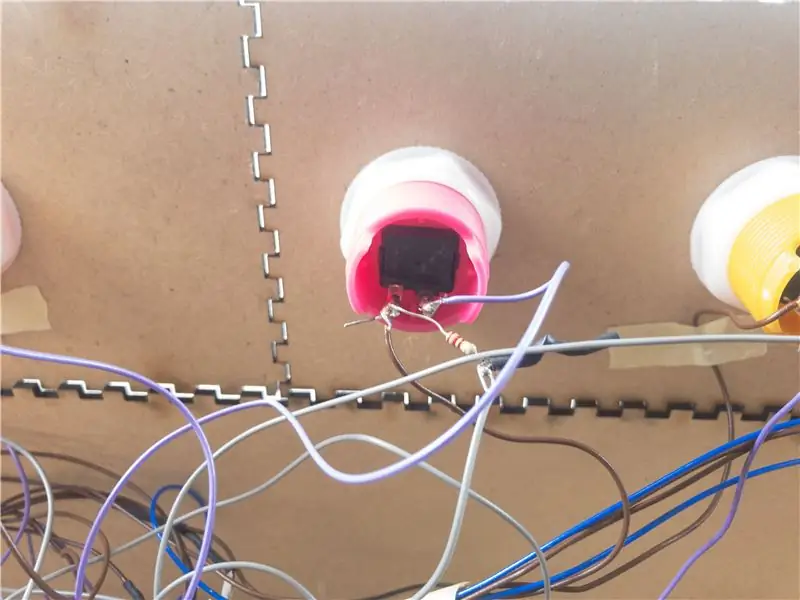

Soldeer de knoppen en printplaten. Er is een extra kabel voorzien voor 5V en een extra kabel voor de grond.
Stap 4: Steek Alle Kabels in De Arduino

de extra rode kabel gaat in de 5V, de extra zwarte kabel in de grond. De potentiometer en afstandsmeter in A0 en A1, en de knoppen in 2-11.
Stap 5: Arduino En Instellen verwerken
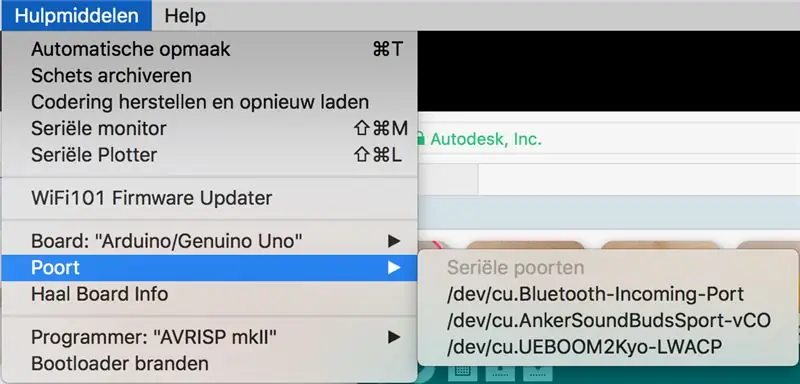

Open Arduino en Processing.
Stel je poort van je Arduino goed in zoals de fotos.
Stap 6: Reaper Instellen
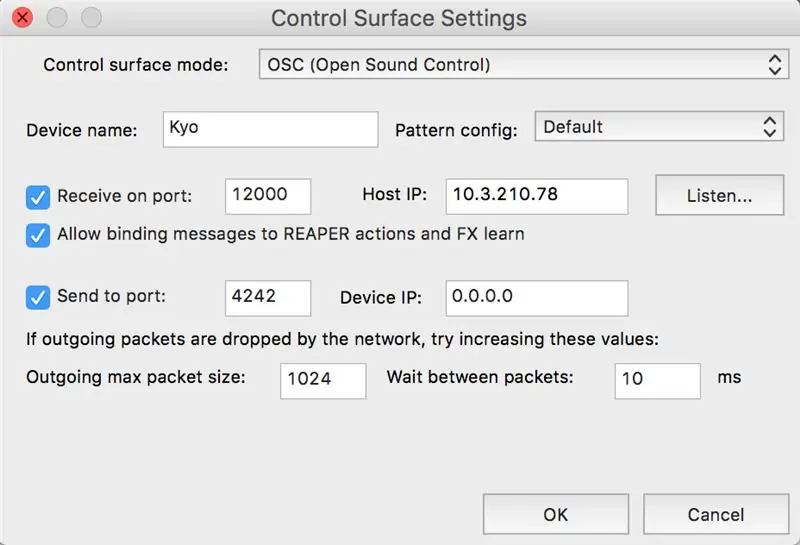
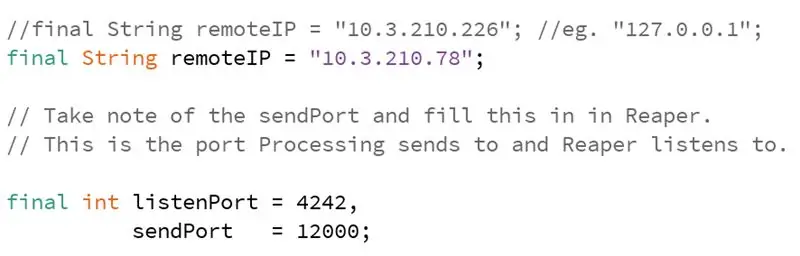
Ga naar je voorkeuren en stel je poorten in. Kopieer je IP-adres ook.
Plak daarna je IP in processing en gebruik de zelfde poorten.
Stap 7: Geluid Invoegen
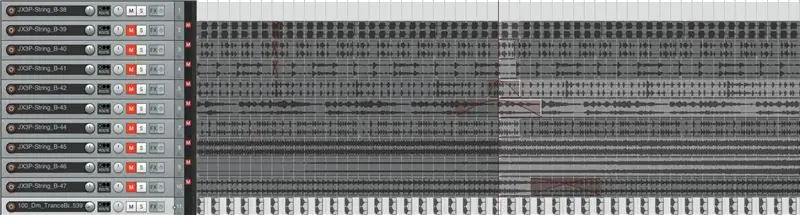
Kies je samples en sleep ze in Reaper van 1-11. Zorg dat ze gelooped worden.
Stap 8: Reaper-acties definiëren
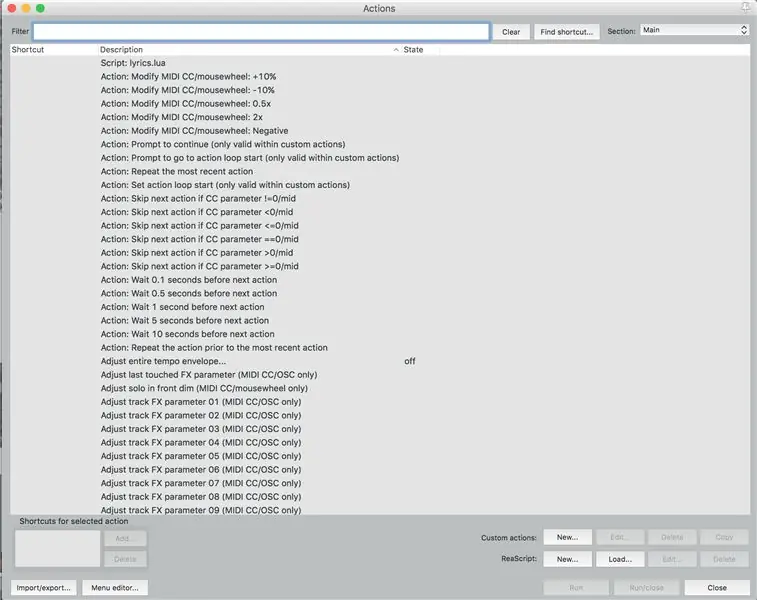
Open je Reaper, ga naar Action en daarna Show Action List. Hier zoek je naar de acties Toggle Mute en select je welke knop welke track moet muten.
Stap 9: Afspelen
Plug de Arduino in, upload de code. Open daarna Bezig met verwerken en start de code op. Hierna kan je beginnen met DJ'en!
Aanbevolen:
Een computer demonteren met eenvoudige stappen en afbeeldingen: 13 stappen (met afbeeldingen) Antwoorden op al uw "Hoe?"

Een computer demonteren met eenvoudige stappen en afbeeldingen: dit is een instructie over het demonteren van een pc. De meeste basiscomponenten zijn modulair en gemakkelijk te verwijderen. Wel is het belangrijk dat je er goed over georganiseerd bent. Dit zal helpen voorkomen dat u onderdelen kwijtraakt, en ook bij het maken van de hermontage e
Steampunk Pi Jukebox met Google Music: 11 stappen (met afbeeldingen)

Steampunk Pi Jukebox met Google Music: WAARSCHUWING!! Als je een soortgelijk project probeert te doen, begrijp dan dat je het potentieel hebt om asbest tegen te komen in een oude radio, meestal maar niet beperkt tot een soort hitteschild of isolatie. Doe je eigen onderzoek en neem voorzorgsmaatregelen.Ik
NES Controller Shuffle (Nintendo Controller MP3, V3.0): 5 stappen (met afbeeldingen)

NES Controller Shuffle (Nintendo Controller MP3, V3.0): Ik heb ryan97128 volledig opgelicht over zijn ontwerp voor Nintendo Controller MP3, versie 2.0 en ik hoor dat hij het idee kreeg van de alwijze Morte_Moya, dus ik kan de eer niet opeisen al hun genialiteit. Ik wilde gewoon het gemak toevoegen en opladen
USB NES-controller met een Arduino!: 6 stappen (met afbeeldingen)

USB NES-controller met een Arduino!: UPDATE 22-12-2014Instructables-gebruiker mattpbooth heeft de code bijgewerkt en host deze op github:https://github.com/mattpbooth/ArduinoNESController…Bedankt Matt!UPDATE 03-12-2011Vervangen een println met print (derp).UPDATE 01-12-2011Remade all code f
Gebruik een Arduino met een N64-controller: 5 stappen (met afbeeldingen)

Gebruik een Arduino met een N64-controller: er zijn tutorials voor het gebruik van een NES-controller met een Arduino, maar het gebruik van de meer gecompliceerde N64-controller en de analoge joystick heeft een duidelijke aantrekkingskracht. Als je een Arduino in de buurt hebt en geen Adaptoid wilt kopen, is dit instru
